系统教程12月16日讯 最近,有很多用户朋友提到,win10专业版ppt文件无法打开如何快速修复?当我们的文件受到损坏无法打开,无疑影响了我们的正常工作,下面,就由小编来帮大家解决这个烦恼。
1、展开开始菜单,打开【PPT】
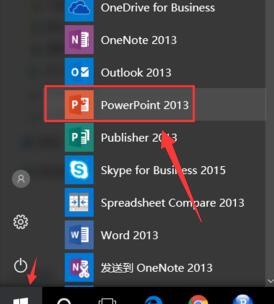
2、展开导航栏【文件】菜单,进入【选项】
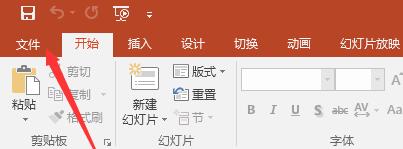
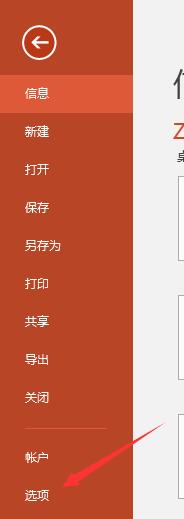
3、切换常规面板至【信任中心】分页

4、点击【信任中心设置】按钮进入
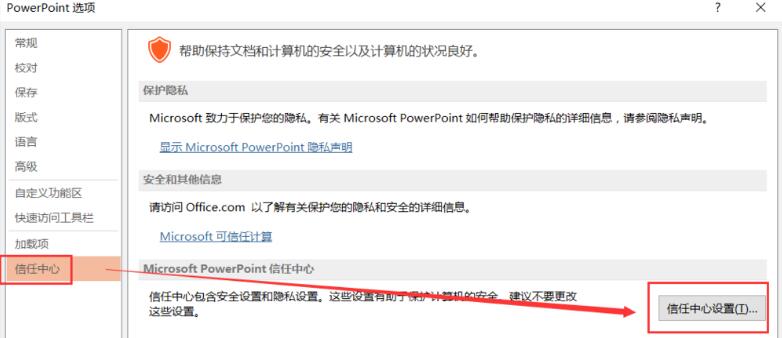
5、切换至【受保护的视图】分页
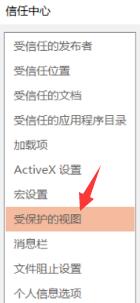
6、取消勾选右侧三个选项,确定保存即可
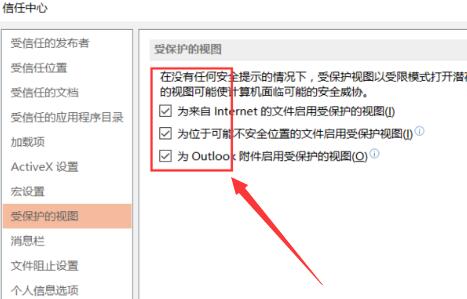
以上,便是win10专业版PPT无法打开的解决步骤了,还有此类问题的朋友们抓紧时间操作一下吧。